Cómo volver a poner Microsoft Outlook en línea
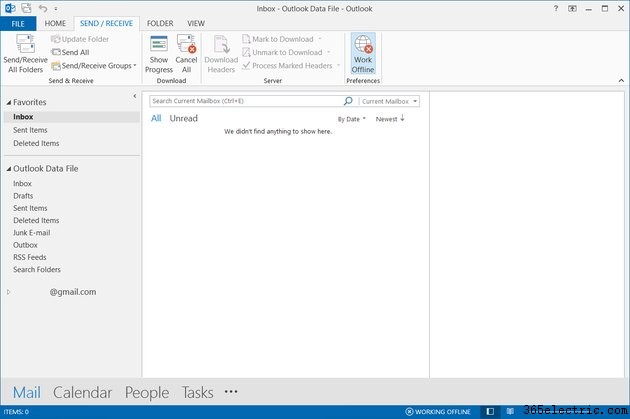
El modo fuera de línea de Outlook 2013 desactiva las operaciones automáticas de envío y recepción, lo que le permite ponerse al día con sus correos electrónicos antiguos sin una conexión a Internet. Por lo general, volver a estar en línea requiere solo un segundo clic en el botón "Trabajar sin conexión". Incluso si se desconecta inesperadamente debido a problemas de red, activar y desactivar "Trabajar sin conexión" a menudo soluciona el problema. Sin embargo, si se desconecta repetidamente de una cuenta de Outlook.com en el trabajo, es posible que deba cambiar su configuración para evitar que la conexión se agote entre los eventos de envío y recepción.
Cambiar a trabajar en línea
Paso 1
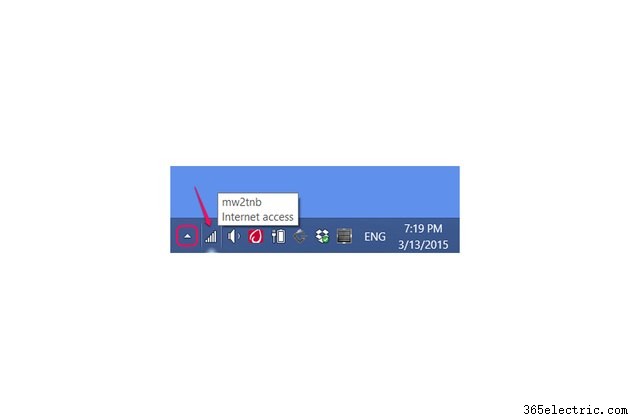
Verifique que su computadora esté en línea pasando el mouse sobre el estado de conexión de red en la barra de tareas. Es posible que deba abrir la sección de iconos ocultos para encontrar el estado de la red.
Paso 2
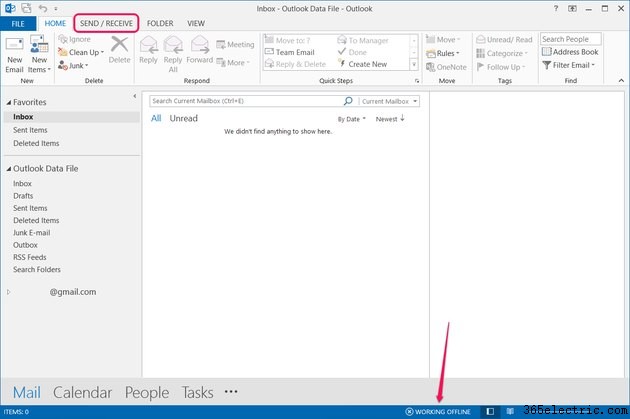
Compruebe si Outlook muestra un Trabajar sin conexión o Desconectado aviso en la parte inferior de la ventana. Trabajando sin conexión indica que Outlook está configurado para ejecutarse sin conexión, mientras que Desconectado indica un problema de red. En cualquier caso, abra la pestaña "Enviar/Recibir" .
Si Outlook no mostrar cualquiera de estos mensajes, Outlook ya está en modo en línea; es posible que el servidor de correo electrónico se esté ejecutando lentamente o que el programa esté congelado.
Paso 3
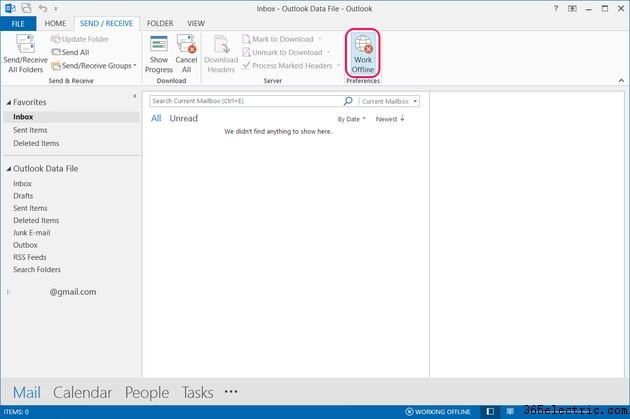
Haga clic en "Trabajar sin conexión" para desactivar el modo sin conexión y volver a conectarse. Si el botón "Trabajar sin conexión" no está habilitado y resaltado, y el estado de Outlook dice "Desconectado", haga clic en "Trabajar sin conexión" dos veces para intentar volver a conectarse.
Si Outlook aún no se conecta, intente cargar su correo electrónico a través de la interfaz web, si tiene una; si el servidor de correo electrónico está inactivo, no podrá conectarse en Outlook ni acceder a la interfaz web hasta que vuelva. arriba.
Evitar desconexiones de las cuentas de Workplace Outlook.com
Paso 1
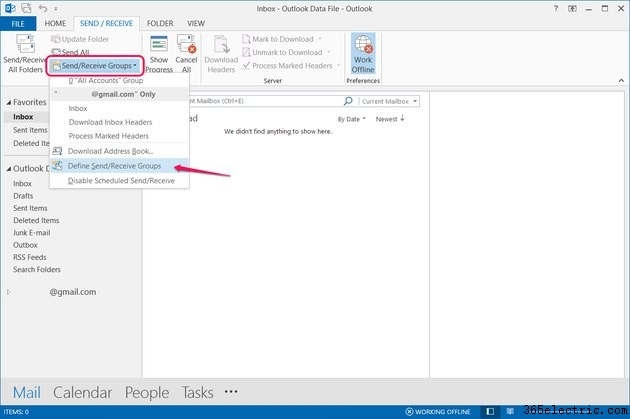
Abra "Grupos de envío/recepción" en la pestaña Enviar/Recibir y haga clic en "Definir grupos de envío/recepción ."
Paso 2
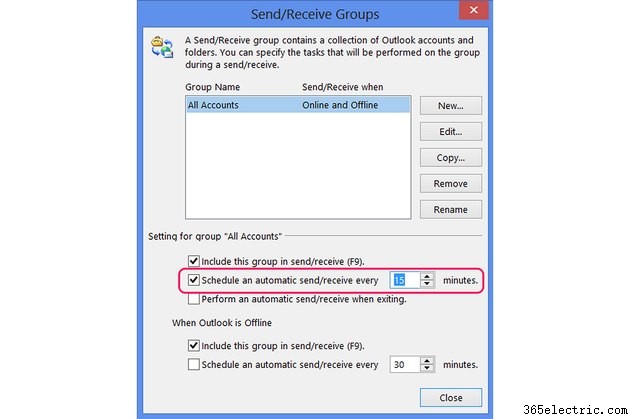
Reduzca el retraso entre los eventos de envío y recepción automáticos. Si sabe cuánto tiempo su red permite una conexión inactiva antes de que se agote el tiempo de espera, asegúrese de que la demora sea menor que ese tiempo. Si no, prueba a ir bajando valores progresivamente hasta que dejes de estar desconectado. Use la opción en la Configuración para el grupo no el área Cuando Outlook está sin conexión área.
Paso 3
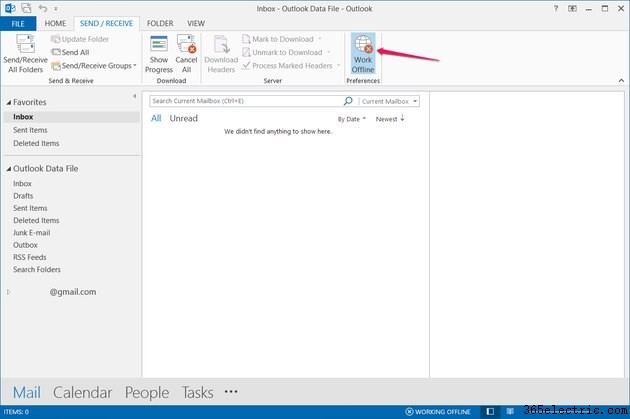
Deshabilite "Trabajar sin conexión", o actívelo y desactívelo, si ya aparece deshabilitado, para volver a conectarse. Si continúa desconectándose independientemente del valor que elija, use esta herramienta Fix It en el sitio de Microsoft para intentar solucionarlo editando el Registro de Windows.
Consejo
Si Outlook siempre se inicia en modo sin conexión, aunque su conexión a Internet funcione, es posible que su perfil de Outlook esté dañado. Intente crear un nuevo perfil en el Panel de control de correo, en el Panel de control de Windows.
Si nunca puede conectarse a su servidor de correo electrónico, es posible que haya ingresado incorrectamente la dirección del servidor o su inicio de sesión. Abra "Archivo" y haga clic en "Configuración de la cuenta" para modificar la configuración.
Advertencia
Las cuentas de correo electrónico de Exchange no muestran el botón "Trabajar sin conexión" si tiene desactivado el Modo de intercambio en caché en la configuración de su cuenta. Esto no se aplica a la mayoría de las cuentas de correo electrónico, que no usan Exchange.
- ·Cómo cambiar las opciones de correo electrónico en Microsoft Outlook
- ·Cómo compartir un calendario usando Microsoft Outlook
- ·Cómo comenzar a ejecutar Microsoft Outlook
- ·Cómo instalar el correo electrónico de Microsoft Outlook
- ·Cómo utilizar el correo electrónico de Microsoft Outlook
- ·Cómo borrar el historial de búsqueda en Microsoft Outlook
- ·Cómo actualizar Microsoft Outlook
- ·Cómo deshabilitar Microsoft Outlook
